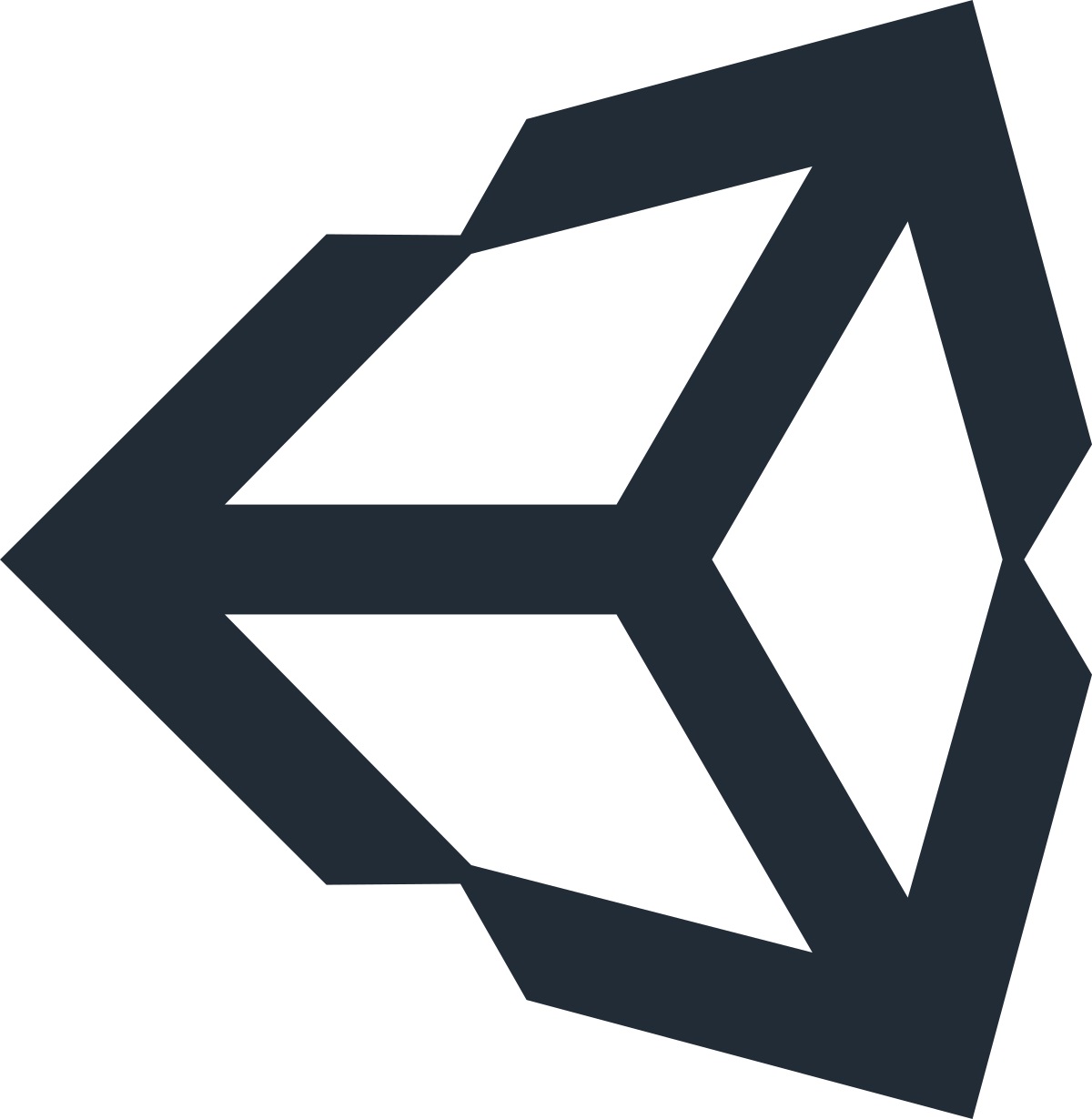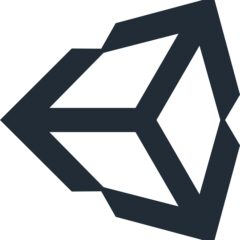Unityの公式のサンプルをいじってみようとしたが・・・なぜかエラーが大量に出て動かない。
現象
UnityHubを開く
使い方を学ぶのメニューのいじりたいプロジェクトを選択して”プロジェクトを開く”をクリック。
Unityが起動するが、エラーが発生してビルドできない。
原因
詳しくはわからないが、一度ダウンロードしたプロジェクトはHDD内に保存されていて、2回目以降はそこからコピーして使われるようです。
問題は、プロジェクト自体がUnityのバージョンによって違うらしく、1回目でダウンロードしたUnityバージョンと違うバージョンで開こうとするとエラーになるっぽいです。
回避方法
とりあえず、以下の方法で回避できました。
対策その1 (Unityエディタから再ダウンロード)
とりあえず、空のプロジェクトを作成(2d or 3Dでインポートしたいプロジェクトに合わせる)
UnityエディタのWindow → Asset Storeからアセットストアの画面を表示
該当のアセットを探してダウンロードを行う。
あとは画面の指示に従って操作
エディタ上のアセットストアから操作すると、上書きされるっぽいのでバージョンの競合が解決するみたいです。
対策その2 (キャッシュを消す方法)
ダウンロードしたアセットのキャッシュは、以下の場所に保存されています。
Windowsの場合
C:\Users\(ユーザー名)\AppData\Roaming\Unity\Asset Store-5.x\
Macの場合
~/Library/Unity/Asset Store-5.x
Unity公式のアセットは、下記のフォルダの中にパッケージファイルがあるはずですので、それっぽいファイルを消してください。
Unity Technologies\Project
ファイルを削除したらUnityHubを再起動して、使い方を学ぶを見てみると
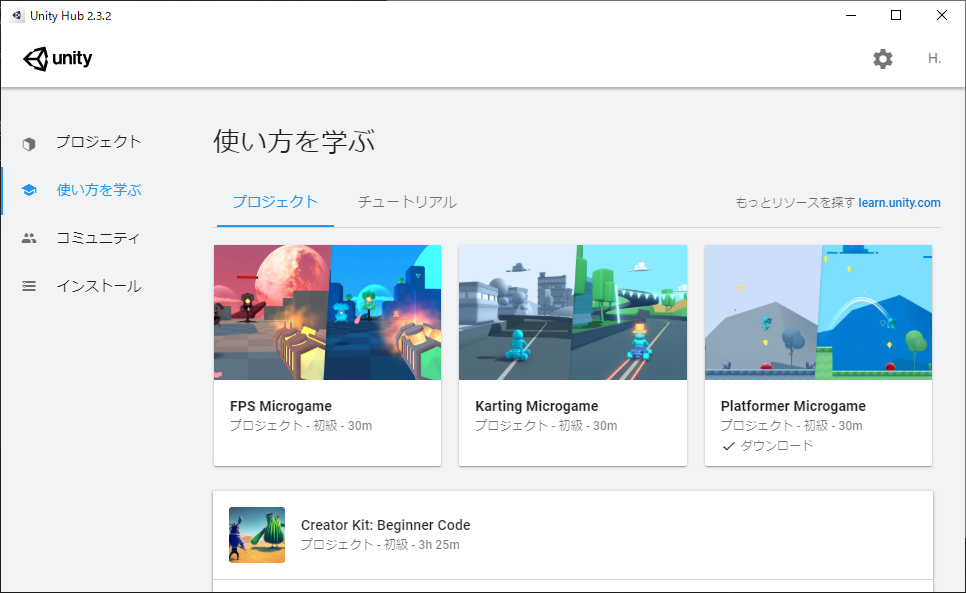
☑ダウンロードの表記が消えるかと思います。
※画像はPlatformer Microgameだけダウンロード済み表示になっています。
これで以前のファイルは消されたので、改めてこの画面からダウンロードを行ってください。
なお、この画面からインストールを行う場合、インストールしてあるUnityの最新版を使うようです。
どうしても古いバージョンでやりたいんじゃい!という人は、該当のバージョンのUnityを起動して対策その1の方法でインストールするとできるかと思います。
参考
Unity2020の場合
因みに、Unity2020からUnityエディタ上でAsset Storeが開けなくなりました。
Web版のAsset Storeで、欲しいアセットを購入、もしくはAdd To Listを押しておくと、パッケージマネージャのほうでダウンロードができるようになるっぽいです。
正直、Unityのアセットストアのバージョン管理は非常に悩ましい作りだと思います。余計なことしないで自由にダウンロードさせてほしいところですが、まぁこうなってしまっては仕方がないので、キャッシュフォルダ
C:\Users\(ユーザー名)\AppData\Roaming\Unity\Asset Store-5.x\
のバックアップをまめにしておくことをお勧めします。